- ავტორი Abigail Brown [email protected].
- Public 2023-12-17 06:52.
- ბოლოს შეცვლილი 2025-01-24 12:14.
რა უნდა იცოდე
- თქვენ დაგჭირდებათ Windows DVD ან USB დისკი მასზე დატვირთული Windows ISO-ით. ჩასვით და მიჰყევით მითითებებს.
- ჩატვირთეთ ინსტალაციის მედიაში და მიჰყევით ეკრანზე მითითებებს.
- შექმენით ნებისმიერი მნიშვნელოვანი მონაცემის სარეზერვო ასლი, რომლის დაკარგვაც არ გსურთ, ყოველი შემთხვევისთვის.
ეს სახელმძღვანელო გასწავლით, თუ როგორ უნდა დააინსტალიროთ Windows 10 თქვენი მონაცემების დაკარგვის გარეშე.
ბოლო ხაზი
სანამ რაიმე სახის ქარხნულ გადატვირთვას განახორციელებთ, ან Windows 10-ს ხელახლა დააინსტალირებთ, უმთავრესია თქვენი მნიშვნელოვანი მონაცემების სარეზერვო ასლი ცალკე დისკზე ან ონლაინ ღრუბლოვან სერვისზე. Windows 10-ის სუფთა ხელახალი ინსტალაცია არ ჰგავს ქარხნულ გადატვირთვას, სადაც თქვენი ზოგიერთი მონაცემი ინახება. თქვენ წაშლით ყველაფერს და ხელახლა დააინსტალირებთ Windows-ს ნულიდან, ასე რომ ყველაფერი, რისი სარეზერვო ასლი არ გააკეთებთ, დაიკარგება.
როგორ გავაკეთოთ Windows 10-ის სუფთა ინსტალაცია
თქვენ დაგჭირდებათ ან შექმნათ Windows 10 საინსტალაციო მედია, როგორიცაა USB დისკი ან DVD და თქვენი Windows 10 სერიული ნომერი. ალტერნატიულად, თუ თქვენ ადრე განაახლეთ Windows 7 ან 8.1-დან, დაგჭირდებათ ამ ინსტალაციის სერიული ნომერი.
Windows-ის ინსტალაციის უმეტესობა მოიცავს ეკრანზე ინსტრუქციების შესრულებას, მაგრამ არსებობს რამდენიმე ნაბიჯი, რომლის შესახებაც უნდა იცოდეთ.
- გადატვირთეთ ან ჩატვირთეთ კომპიუტერი და ჩადეთ USB დისკი ან DVD.
-
თქვენი კომპიუტერის ჩატვირთვის მენიუს გამოყენებით აირჩიეთ USB ან DVD დისკი, საიდანაც გსურთ Windows-ის ხელახლა ინსტალაცია. აი, როგორ შეცვალოთ Windows-ის ჩატვირთვის რიგი, თუ არ ხართ დარწმუნებული.
- დაელოდეთ ინსტალაციის პროცესის დაწყებას. შეიძლება გარკვეული დრო დასჭირდეს თქვენი დისკის, CPU და შენახვის დისკის სიჩქარის მიხედვით. როდესაც მოგეცემათ საშუალება, აირჩიეთ ენა, დრო და კლავიატურის ენა, რომლის გამოყენებაც გსურთ. შემდეგ აირჩიეთ შემდეგი.
- აირჩიეთ Install Now.
- წაიკითხეთ Microsoft-ის პროგრამული უზრუნველყოფის ლიცენზია და თუ ეთანხმებით, მონიშნეთ ველი ამის სათქმელად და აირჩიეთ შემდეგი.
- შეიძლება მოგეთხოვოთ ლიცენზიის (ან პროდუქტის) გასაღების შეყვანა.
-
აირჩიეთ მორგებული: დააინსტალირეთ მხოლოდ Windows (მოწინავე).
ეს არის ბოლო შანსი, რომ შეაჩეროთ და დაარქივოთ ყველაფერი, რაც არ გაქვთ შენახული. ამ პუნქტის გასვლის შემდეგ, ვეღარ შეძლებთ თქვენი მონაცემების ადვილად აღდგენას.
-
ეკრანიზე კითხვაზე სად გსურთ დააინსტალიროთ Windows, თქვენ უნდა ნახოთ რამდენიმე დანაყოფი. აირჩიეთ თითოეული მათგანი ინდივიდუალურად და აირჩიეთ წაშლა.
- როდესაც ისინი ყველა წაიშლება, ნახავთ გაუნაწილებელი სივრცის ერთ ბლოკს აირჩიეთ და აირჩიეთ ფორმატი როდესაც ეს დასრულდება, თქვენ შეგიძლიათ შექმნათ თქვენი სასურველი რაოდენობის დანაყოფები New არჩევით, ან უბრალოდ აირჩიეთ შემდეგი Windows ინსტალაციის დასაწყებად.
შემდეგ Windows დაიწყებს ინსტალაციას. პროცესს შეიძლება გარკვეული დრო დასჭირდეს თქვენი კომპიუტერის სიჩქარის მიხედვით.
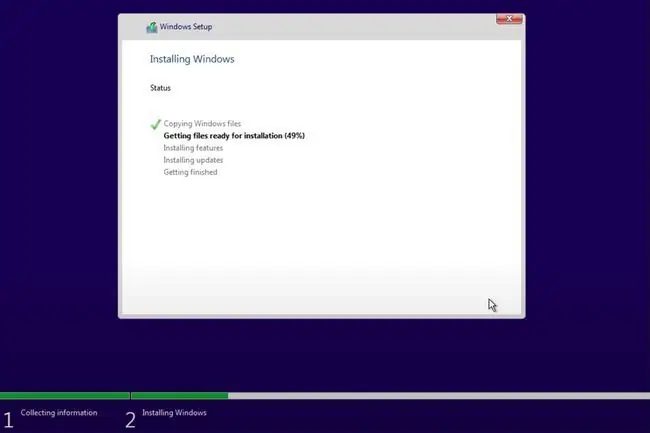
როდესაც ის დასრულდება, თქვენ მოგეთხოვებათ დაადასტუროთ რამდენიმე ენის პარამეტრი დესკტოპზე ჩატვირთვამდე. როდესაც იქ მიიღებთ, კარგი იდეაა თქვენი Windows დრაივერების განახლება.
თუ Windows არ გააქტიურდა ინსტალაციის პროცესში, შეიძლება დაგჭირდეთ ამის გაკეთება ახლავე. გადადით პარამეტრები მენიუში Windows Key+I დაჭერით და დაინახავთ ბმულს ეკრანის ბოლოში, რომელიც დაგეხმარებათ შეიყვანოთ თქვენი გასაღები.
გააქტიურებასთან დაკავშირებით დახმარებისთვის იხილეთ ჩვენი Windows აქტივაციის სახელმძღვანელო.






